Apple 的 FaceTime 允许您进行视频或音频通话,并与同样拥有 Apple 设备的其他人保持联系。 自 iOS 17 以来,Apple 为 FaceTime 应用程序带来了多项增强功能。 新的屏幕共享功能 SharePlay 让您可以 在 FaceTime 上共享屏幕 容易地。 这篇文章将指导您在 iPhone、iPad 和 Mac 上的 FaceTime 通话中共享屏幕。
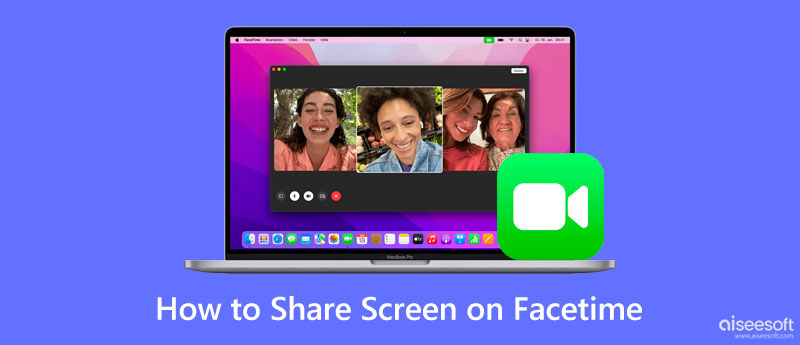
使用 FaceTime 屏幕共享功能,您可以轻松地与通话中的其他人共享您的屏幕。 您可以按照以下步骤以 iPhone 或 iPad 用户的身份在 FaceTime 上共享您的屏幕。 在这里你应该确保你使用的是 iOS 17 或更高版本。
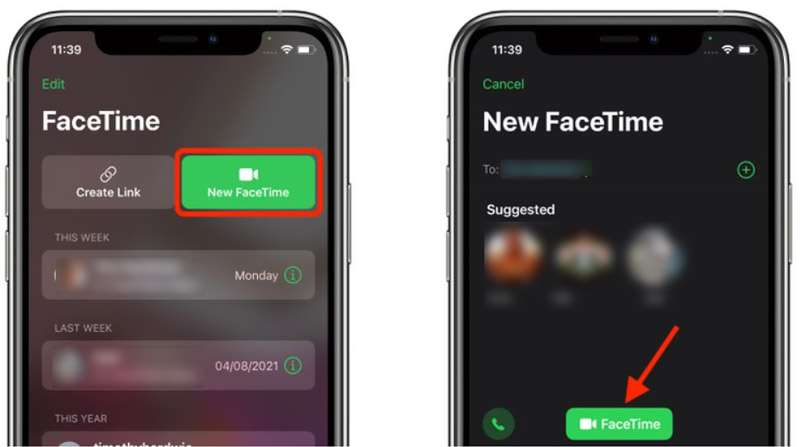
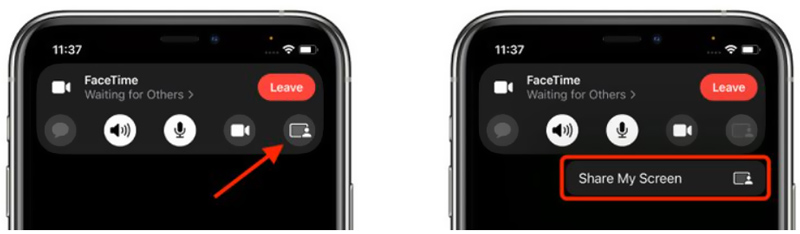
FaceTime 允许您滑动来电者的面部以获得更多屏幕空间。 您可以选择只将他们的名字留在左上角的图标下方。 在这里,您可以点击右边的按钮来发送消息、喜欢分享的内容并与他人分享。
如果您正在通过 Mac 拨打或接听 FaceTime 通话,您还可以在需要时共享您的屏幕。 如果您的 Mac 已更新到 macOS Sonoma 12.1 或更高版本,您可以按照以下指南在 FaceTime 上共享屏幕。
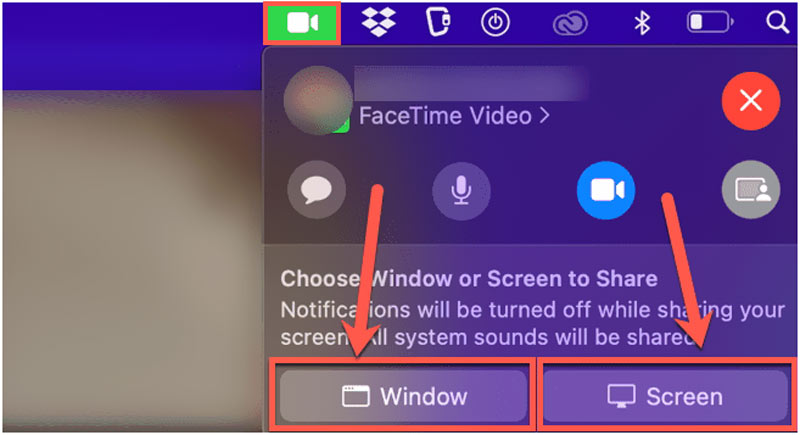
要停止在 FaceTime 上共享屏幕,您应该单击菜单栏中的 FaceTime 图标,然后单击 屏幕分享 再次显示图标。
当您需要捕获共享的 FaceTime 屏幕或 FaceTime 通话时,您可以依靠专业的 FaceTime 录音机, 手机镜像. 它可以帮助您将 iPhone FaceTime 屏幕镜像到计算机,然后以高质量录制 FaceTime 通话。

资料下载
100% 安全。无广告。




如何启用 FaceTime 共享播放?
默认情况下启用 FaceTime 中的 SharePlay 功能。 虽然出于不同的原因,您可能会错误地禁用它。 您可以打开设置应用程序,向下滚动以选择 FaceTime 选项,然后根据需要打开或关闭 SharePlay 功能。
如何在 Mac 上关闭 FaceTime?
作为 Mac 用户,当您想禁用 FaceTime 时,您可以打开 FaceTime 应用程序,单击顶部的 FaceTime 菜单,然后从其下拉列表中选择首选项选项。 在弹出的首选项窗口中,您可以单击设置选项卡,然后取消选中启用此帐户复选框。
在 Mac 上的哪里可以查看我的 FaceTime 通话记录?
要在 Mac 上查看所有拨打和接听的 FaceTime 通话,您可以打开 FaceTime 应用程序,然后点按右下角的“最近”选项卡。 要查看其他详细信息,您可以单击相关 FaceTime 通话右侧的蓝色箭头。 单击此处了解如何操作 清除 Mac 上的 Facetime 历史记录.
结论
FaceTime 中的屏幕共享功能 SharePlay 允许您一起流式传输在线内容、看电影和听音乐。 这篇文章介绍了如何在 iPhone、iPad 或 Mac 上使用 FaceTime 应用程序共享屏幕。 当你想 在 FaceTime 上共享屏幕 与其他人一起,您可以按照相关指南进行操作。 更多关于如何在 FaceTime 上共享屏幕的问题,您可以给我们留言。